很多时候我们把很重要的软件当成了垃圾文件来处理掉了,将它们删除以后,可能会后悔莫及,于是便想着能不能再恢复文件,但苦于找不到删除文件的正确做法,如果不小心将文件删除了怎么办呢?下面,小编跟大家说说
我们在电脑操作过程中 , 会不断地删掉一些文件 , 一般的都是些垃圾文件 , 但是有时侯我们并不了解所删除的文件是否有用 , 删除之后是不是对系统的运行以及程序的运行是不是有影响 , 那删除的文件怎么恢复?下面 , 小编给大家讲解恢复删除的文件 。
有时候在整理电脑文件的时候 , 总是会把一些没用的文件和表格给删除 , 好释放一些电脑的内存 , 然后会把电脑的回收站也给清空 , 有的时候在回收站清空后又想起了还有一些重要的文件也给删了 , 这个时候就很后悔 , 下面 , 小编给大家带来了恢复删除的文件的图文 。
删除的文件怎么恢复
比如:我误删了我电脑里面的文件夹 。
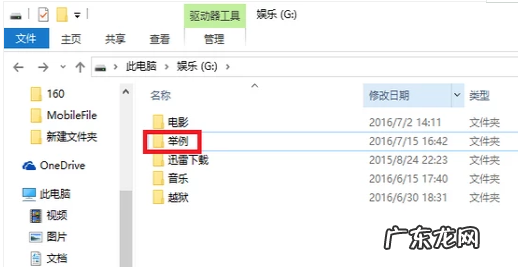
文章插图
删除文件电脑图解-1
然后打开360安全卫士 , 在右下方的功能大全框里选择更多
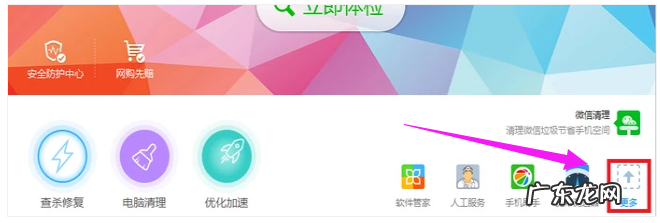
文章插图
文件电脑图解-2
【电脑找回彻底删除文件 怎么恢复删除的文件,详细教您删除的文件怎么恢复】然后在右上方的搜索框里输入“文件恢复” 。
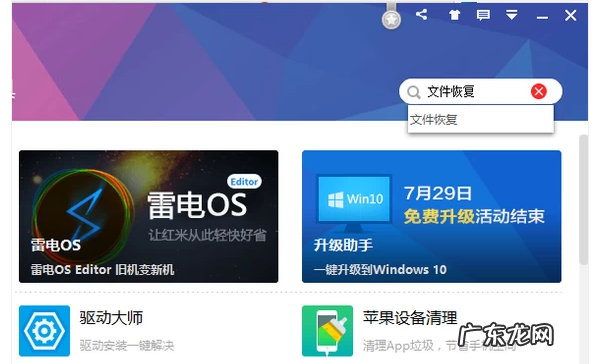
文章插图
文件电脑图解-3
然后在出来的界面里点击“文件恢复” 。
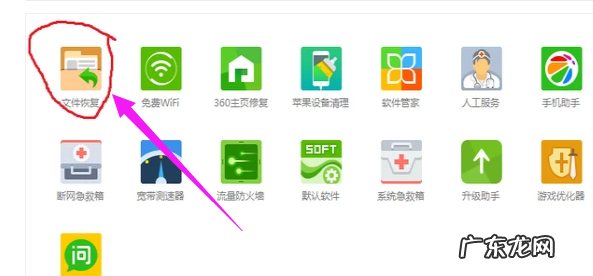
文章插图
删除文件电脑图解-4
然后在出现的界面左上方点击“选择驱动器” , 选择你误删的文件所在的磁盘 。 或者在右上方的快速搜索框中输入误删的文件夹名字 。 最后点击开始扫描 。
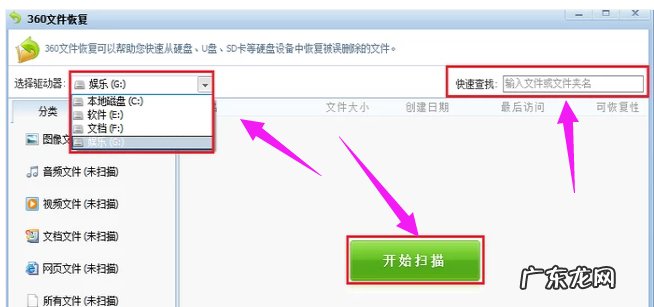
文章插图
文件电脑图解-5
在扫描的结果中找到自己误删的文件 , 一般是按照时间顺序排序的 , 所以刚刚近期误删的一般都在靠前的位置 。
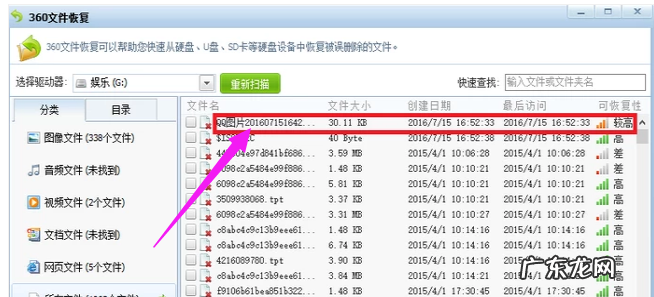
文章插图
恢复文件电脑图解-6
在前面的小框框里打勾 , 在右下方点击“恢复选中的文件” 。
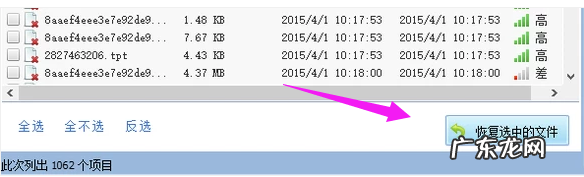
文章插图
电脑文件电脑图解-7
最后选择要恢复到的位置 , 点击确定即可 。
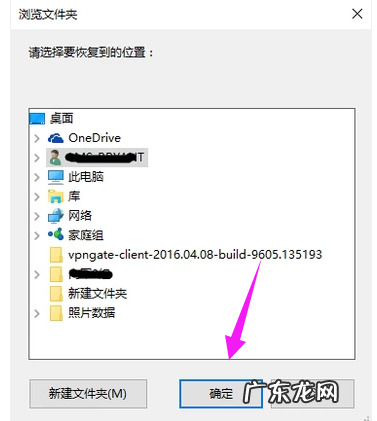
文章插图
文件电脑图解-8
以上就是恢复删除的文件 。
- 电脑键盘快捷键自定义 电脑虚拟键盘,详细教您电脑虚拟键盘快捷键
- 显卡配置高低怎么看 电脑显卡升级,详细教您显卡怎么升级
- 电脑cpu怎么选 cpu如何选
- 电脑开机密码忘了怎么办 电脑如何设置开机密码,详细教您电脑如何设置开机密码
- win10电脑小技巧70个 win10使用技巧,详细教您win10有哪里使用技巧
- 电脑开机内存占用高怎么解决 内存,详细教您电脑内存占用高怎么办
- 笔记本电脑cpu排行榜天梯图 笔记本cpu排行天梯图
- 玩游戏时c盘内存减少 玩游戏时cpu
- 电脑最好的cpu是什么型号 最好的cpu型号
- 电脑在哪设置定时关机 电脑关机,详细教您怎么设置电脑定时关机
特别声明:本站内容均来自网友提供或互联网,仅供参考,请勿用于商业和其他非法用途。如果侵犯了您的权益请与我们联系,我们将在24小时内删除。
